Slå Global Logging På eller Av i Microsoft Outlook 365

Microsoft Support spurte om å dele feilloggen fra Outlook-app, men vet ikke hvordan? Finn her trinnene for Outlook Global Logging og Advanced Logging.
Kan du ikke slette filer på en Windows-PC? Vel, det kan være frustrerende når Windows 11 bruker lang tid på å slette filer eller mapper. Du klikker på slett, fremdriftslinjen kommer opp, og så ser det ut til at det tar evigheter før filene faktisk forsvinner.
Det er flere grunner til at filsletteprosessen kan være treg i Windows 11, og heldigvis er det også noen skritt du kan ta for å øke hastigheten.
Hvorfor er filsletting sakte i Windows 11?
Sitter du med treg fjerning av Windows-filer? Filslettehastigheten kan avhenge av flere faktorer i Windows 11. Her er noen grunner til at det kan virke tregt:
Hvis du opplever konsekvent treghet med å slette filer, bør du vurdere å optimalisere disken, lukke unødvendige programmer og sørge for at systemet er oppdatert.
Les også: Hvordan overføre filer i sikkermodus Windows 11/10/8?
Kan ikke slette filer på Windows 11? Prøv disse løsningene!
Filer slettes med forskjellige hastigheter i Windows 11. Her skal vi snakke om enkle måter å gjøre sletting av filer raskere på Windows 11. Klar? La oss gå!
Løsning 1: Start PC-en på nytt
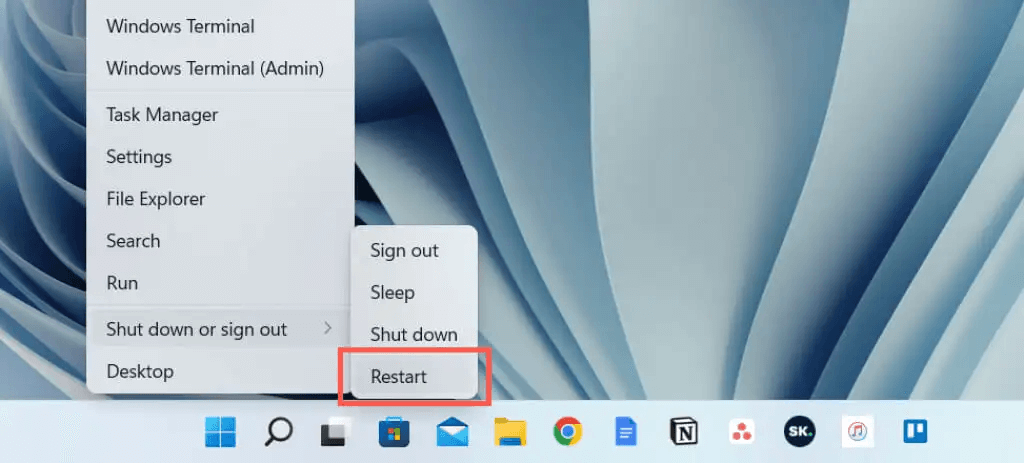
Noen ganger kan en feil forårsake treghet i prosessen med å slette filer i Windows 11. Hvis du står overfor dette problemet, prøv å starte datamaskinen på nytt. Det kan bidra til å fikse disse problemene.
Regelmessig omstart av datamaskinen er en god vane. Det kjøler ned maskinvaren og stopper bakgrunnsprosesser. Noen Windows 11-oppdateringer trenger en omstart for å installere riktig.
Løsning 2: Bruk Diskoppryddingsverktøyet
Windows inkluderer et innebygd Diskopprydding-verktøy som ikke bare kan frigjøre plass ved å slette uønskede filer, men også optimalisere harddisken din i prosessen. Diskopprydding identifiserer fragmenterte og dupliserte filer og fjerner dem for å øke tilgangstiden. Følg disse trinnene for å kjøre den:
Trinn 1: Åpne Start-menyen og søk etter "Diskopprydding". Klikk på skrivebordsappen Diskopprydding.
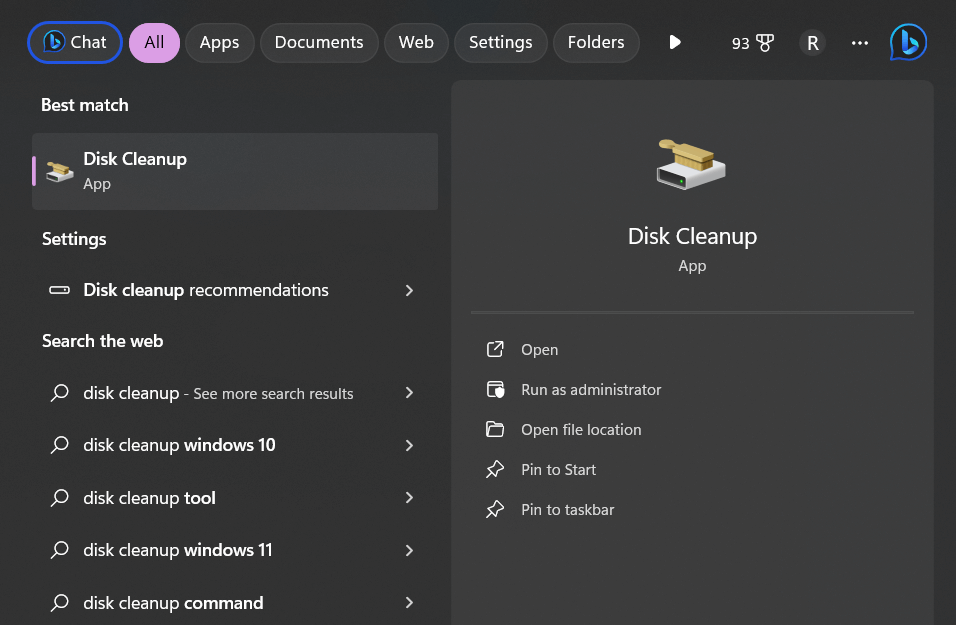
Trinn 2: Velg stasjonen du vil rydde opp i. Merk av i boksene ved siden av alle filkategorier du vil slette.
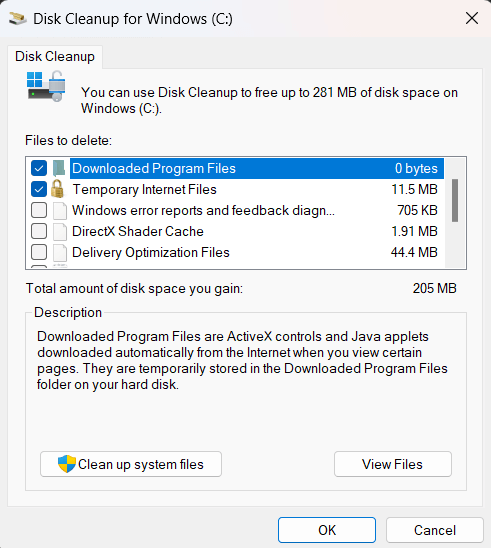
Trinn 3: Klikk "OK" og deretter "Slett filer" for å tørke de valgte filene på en sikker måte.
Å kjøre Diskopprydding regelmessig bidrar til å holde stasjonen optimalisert for raskere operasjoner.
Les også: Slik fikser du "Utpakke filer til den midlertidige plasseringen"-feil 1152 i Windows 11/10
Løsning 3: Defragmenter harddisken
Defragmentering omorganiserer innholdet på harddisken slik at alle filbitene er ordnet sammenhengende i stedet for spredt i fragmenter over disken. Denne optimaliseringen gjør lese- og skrivehandlinger mye raskere.
For å defragmentere i Windows 11:
Trinn 1: Gå til Start-menyen og søk etter "Defragmenter". Klikk på Defragmenter og Optimaliser Drives-skrivebordsappen.
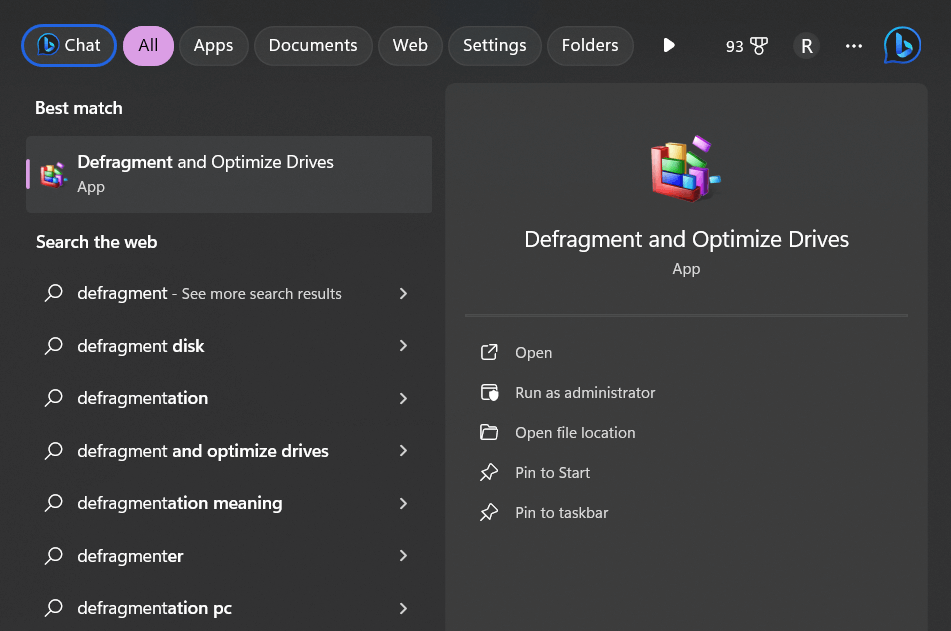
Trinn 2: Velg stasjonen du vil defragmentere.
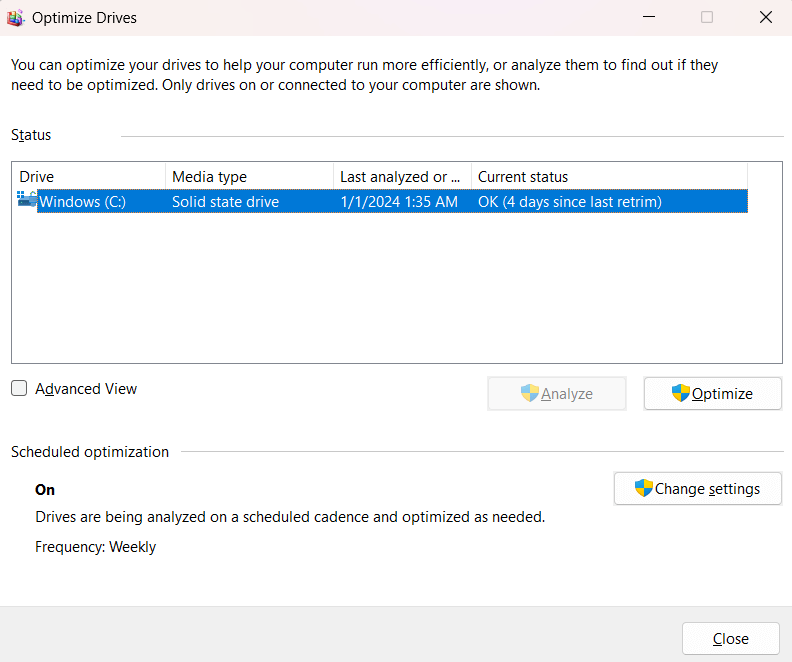
Trinn 3: Klikk "Optimaliser" for å starte defragmenteringsprosessen.
Sett opp en vanlig tidsplan, for eksempel månedlig, for å holde stasjonen optimalisert. Denne metoden vil forhåpentligvis hjelpe deg med å løse problemet "kan ikke slette fil fra skrivebordet" på Windows på kort tid.
Les også: 4 beste reparasjoner hvis du ikke kan åpne HEIC-filer på Windows 11/10
Løsning 4: Legg til en SSD
Hvis du ikke allerede har en, kan oppgradering av oppstartsstasjonen fra en tradisjonell harddisk (HDD) til en solid-state-stasjon (SSD) gjøre sletting av filer og alle andre filoperasjoner betydelig raskere. SSD-er har mye raskere lese-/skrivehastigheter sammenlignet med harddisker.
Takket være flash-minne i stedet for fysiske stasjonshoder og tallerkener. Å bytte inn en SSD gir en av de største ytelsesøkningene.
Løsning 5: Deaktiver antivirusskanning
Kan du fortsatt ikke slette filer på Windows? La oss prøve en annen løsning. Sjekk innstillingene til antivirusprogramvaren og deaktiver eventuelle sanntidsskannefunksjoner som skanner filer ved tilgang. Dette vil fjerne den dupliserte skanningen som sannsynligvis reduserer prosessen for fjerning av filer. Hold periodiske skanninger aktivert for fortsatt å se etter trusler regelmessig.
Løsning 6: Lukk unødvendige bakgrunnsprogrammer
Prøv å lukke alle programmer du ikke bruker aktivt for å frigjøre systemressurser for raskere fjerning. Deaktiver automatisk start av programmer som lastes ved oppstart hvis du ikke trenger dem. Jo færre prosesser som konkurrerer om ressurser, jo raskere kan andre operasjoner skje.
Løsning 7: Slett individuelle filer først
Hvis du har en stor mappe med mange undermapper og filer som skal slettes, prøv å slette de individuelle filene først før du tar tak i mappene som inneholder. Fjerning av underfilene først reduserer mengden Windows må behandle når de sletter overordnede mapper senere.
Les også: Slik gjenoppretter du slettede ZIP/RAR-filer på Windows 11/10
Løsning 8: Bruk et tredjepartsslettingsverktøy
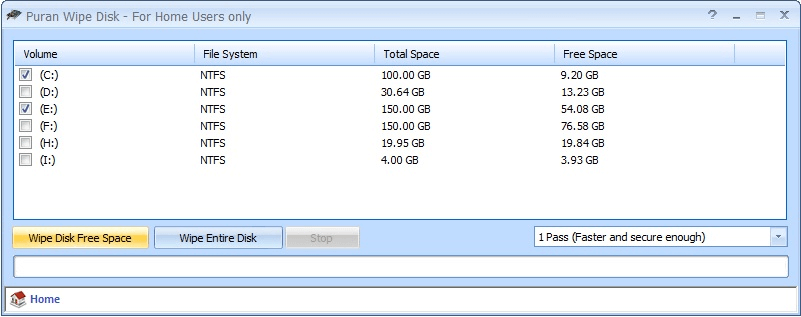
Spesialiserte sletteverktøy som Eraser eller Puran Wipe Out kan noen ganger slette filer raskere enn standard Windows-prosessen. De bruker avanserte planleggings- og tørkealgoritmer for å optimalisere prosessen for fjerning av filer. Bare pass på å bare laste ned anerkjente apper fra pålitelige kilder.
Tips for å forhindre langsom filsletteprosess fremover
Her er noen tips for å holde systemet i gang og minimere langsomme slettingstider i fremtiden:
Totalt sett ved å optimalisere Windows, administrere stasjonsbruk, oppgradere maskinvare og justere innstillinger, kan du gjøre sletting av filer mye raskere. Men hvis alt annet mislykkes og du fortsatt opplever trege slettingstider, kan det være på tide med en ny reinstallering av Windows 11 for å starte med et rent ark.
Hold Windows 11 PC-en din sikker: Last ned og installer T9 Antivirus i dag!
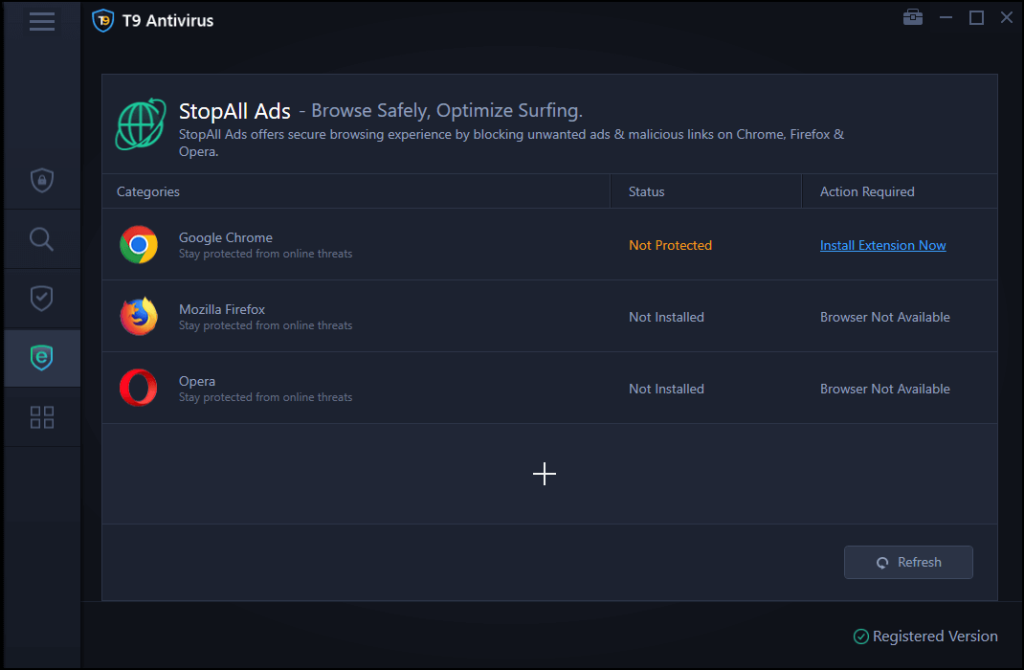
Før du drar, ikke glem å sjekke ut T9 Antivirus for prisvinnende nettsikkerhetsbeskyttelse. T9 Antivirus bruker kunstig intelligens for hele tiden å tilpasse seg og forsvare seg mot nye digitale trusler.
Det etterlater minimalt systemfotavtrykk, så sletting av filer sammen med andre systemoperasjoner forblir raskt. Og med 24/7-støtte har T9 Antivirus ryggen mot cyberangrep. Enten du har som mål å beskytte dataene dine eller forbedre sikkerheten, gir T9 Antivirus omfattende dekning. Det inkluderer sanntidsbeskyttelse, beskyttelse mot skadelig programvare og ytterligere sikkerhetstiltak.
Besøk den offisielle nettsiden for T9 antivirus for å lære mer og laste ned en gratis prøveversjon i dag!
Konklusjon
Langsom fjerning av filer og mapper i Windows kan være ekstremt irriterende. Heldigvis er det mange feilsøkingstrinn du kan ta for å optimalisere systemet og fremskynde sletteprosessen. Ved å identifisere og løse kildene til nedgangen – som fragmentering, antivirusskanning eller stasjonsfeil – kan du enkelt fikse problemet "kan ikke slette filer" på Windows 11.
Hvis alt annet mislykkes, prøv en ny installering av Windows 11 for å rette opp eventuelle dypere problemer. Med noen få målrettede justeringer og optimaliseringer kan du forbedre slettehastigheten betydelig i Windows. Ikke mer å vente mens filer og mapper sakte forsvinner – gå til rask og rask filsletting og gjenvinn produktiviteten. Følg oss på sosiale medier – Facebook, Instagram og YouTube.
Microsoft Support spurte om å dele feilloggen fra Outlook-app, men vet ikke hvordan? Finn her trinnene for Outlook Global Logging og Advanced Logging.
Vil du fjerne Windows-tjenester som du ikke ønsker på PC-en din med Windows 11? Finn her noen enkle metoder du kan stole på!
Se hvor enkelt det er å legge til et ord eller et annet språk i stavekontrollen i Firefox. Se også hvordan du kan slå av stavekontrollen for nettleseren.
Ønsker du å aktivere eller deaktivere AutoRecover eller AutoSave alternativet? Lær hvordan du kan aktivere eller deaktivere AutoRecover-funksjonen i Word 2019 eller Microsoft 365.
Denne veiledningen beskriver hvordan du legger til sidetall i dokumenter i Microsoft Word 365.
Lær hvordan du logger på som administrator i Windows 10 og Windows 11. Få tips og triks for å administrere brukerkontoer og systeminnstillinger effektivt.
For å liste alle Windows 11-kontoer, åpne Innstillinger > Kontoer > Andre brukere og familiesider. Du kan også bruke kommandoprompt og PowerShell.
Oppdag raskeste måter å åpne Innstillinger-appen på Windows 11 med nyttige trinn og tips.
Lær hvordan du enkelt kan endre bakgrunnsbilde på Windows 11 ved hjelp av forskjellige enkle metoder.
Lær hvordan du effektivt tar skjermbilder i Windows 11 med Print Screen, Snip & Sketch og mer. Få tips og triks for å lagre og dele skjermbilder.
Oppdatering av enhetsdrivere er viktig for å fikse feil og forbedre kompatibiliteten i Windows 11. Lær hvordan du effektivt kan oppdatere driverne dine.
Lær hvordan du fjerner McAfee programvare fra Windows 11-PC-en din. Følg våre 5 trinn for avinstallering og sikkerhetstips.
Finn ut hvor "Min datamaskin" er på Windows 11 og hvordan du enkelt kan få tilgang til denne viktige funksjonen. Følg våre enkle trinn for å gjenopprette PC-ikonet.
Denne bloggen hjelper lesere med å deaktivere Copilot-funksjonen på Windows 11, hvis de ikke ønsker å bruke AI-modellen.
Lær hvordan du kan tilpasse Start-menyen i Windows 11 for en bedre brukeropplevelse. Oppdag tips for tilpasning som passer dine behov.
Lær hvordan du enkelt åpner Kontrollpanel i Windows 11 med flere metoder som gir deg frihet til å tilpasse innstillinger. Perfekt for de som ønsker å navigere effektivt i systemet.
Lær hvordan du oppretter en ny brukerkonto på Windows 11, både lokalt og online. Få nyttige tips og trinnvise instruksjoner her.
Ikke legg ut bildene dine gratis på Instagram når du kan få betalt for dem. Les og vet hvordan du tjener penger på Instagram og får mest mulig ut av denne sosiale nettverksplattformen.
Lær hvordan du enkelt redigerer og fjerner PDF-metadata. Denne veiledningen hjelper deg med å enkelt redigere eller fjerne PDF-metadata på et par enkle måter.
Vet du at Facebook har en komplett liste over telefonbokkontakter sammen med navn, nummer og e-postadresse.
Bluetooth lar deg koble Windows 10-enheter og tilbehør til PC-en din uten behov for ledninger. Her er ulike teknikker for å løse Bluetooth-problemer.
Lær deg å ta kontroll over personvernet ditt ved å tømme Bing-søkeloggen og Microsoft Edge-loggen med enkle trinn.
Oppdag den beste samarbeidsprogramvaren for små bedrifter. Finn verktøy som kan forbedre kommunikasjon og produktivitet i teamet ditt.
Lær hvordan du holder statusen din aktiv i Microsoft Teams. Følg våre trinn for å sikre at du alltid er tilgjengelig for kolleger og kunder.
Oppdag den beste prosjektledelsesprogramvaren for småbedrifter som kan hjelpe deg med å organisere prosjekter og oppgaver effektivt.
Gjenopprett siste økt enkelt i Microsoft Edge, Google Chrome, Mozilla Firefox og Internet Explorer. Dette trikset er nyttig når du ved et uhell lukker en hvilken som helst fane i nettleseren.
Hvis du har mange duplikater klumpet på Google Photos eller ønsker å eliminere duplikatbilder, så sjekk ut de mange måtene å slette duplikater i Google Photos.
Hvordan fikse at Nintendo Switch ikke slår seg på? Her er 4 enkle løsninger for å fikse at Nintendo Switch ikke slår seg på.
Lær hvordan du tilbakestiller Gmail-passordet ditt enkelt og sikkert. Endre passordet regelmessig for å beskytte kontoen din.
Lær hvordan du konfigurerer flere skjermer på Windows 10 med denne bloggen. Det være seg to eller tre eller flere skjermer, du kan enkelt sette opp skjermer for spilling eller koding.









![Slik avinstallerer du McAfee på Windows 11 [5 måter] Slik avinstallerer du McAfee på Windows 11 [5 måter]](https://blog.webtech360.com/resources8/images31/image-4917-0105182719945.png)

















